Používatelia počítačov často používajú zvýšený príkazový riadok alebo príkazový riadok s právami správcu na vykonávanie niektorých pokročilých úloh na úrovni systému. Najnovšia verzia systému Windows 10 ponúka množstvo spôsobov, ako otvoriť príkazový riadok s právami správcu.
Pravým-kliknutím na tlačidlo Štart a potom kliknutím na položku Príkazový riadok (admin) je pravdepodobne jeden z najjednoduchších spôsobov, ako sa tam otvoriť admin Príkazový riadok vo Windows 10 otvoriť admin Príkazový riadok v systéme Windows 10 (môžete použiť Win + X a potom kláves A urýchliť prácu).
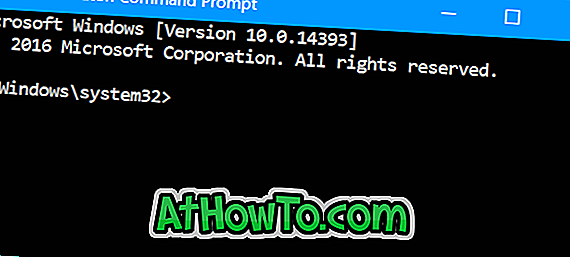
Veľký počet používateľov PC uprednostňuje pripájanie často používaných programov na panel úloh pre ľahký prístup. Ak často potrebujete otvoriť príkazový riadok systému admin, môže sa vám páčiť myšlienka pripnúť príkazový riadok správcu na panel úloh pre rýchly prístup.
Príkazový riadok s právami administrátora na paneli úloh systému Windows 10
POZNÁMKA: Túto metódu môžete použiť na spustenie ľubovoľného programu ako správcu priamo z panela úloh.
Tu je návod, ako pripnúť príkazový riadok s právami správcu na hlavnom paneli systému Windows 10.
Krok 1: Pomocou príkazu Štart / panel úloh spustite príkazový riadok.
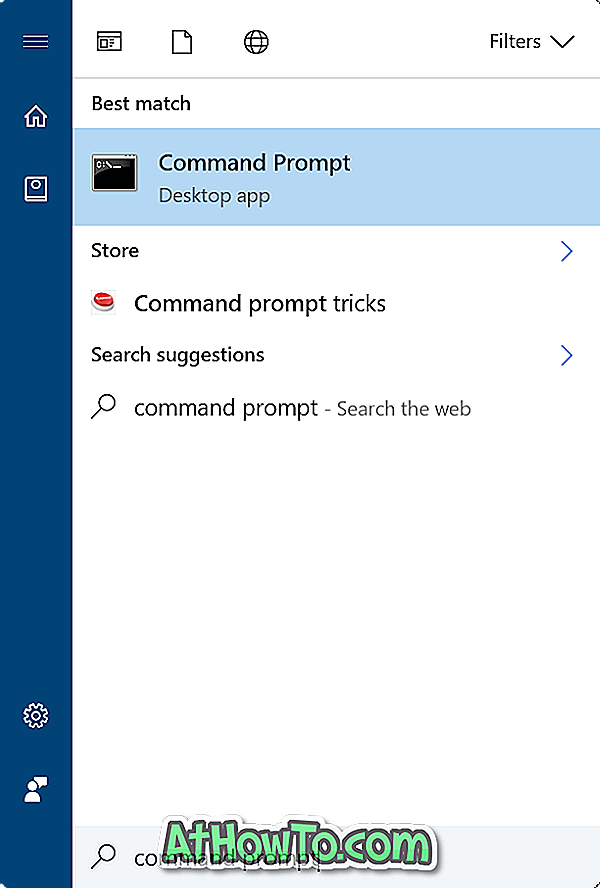
Krok 2: Keď je príkazový riadok spustený, kliknite pravým tlačidlom myši na jeho ikonu na paneli úloh a potom kliknite na položku Pripnúť možnosť na paneli úloh . Teraz môžete zavrieť príkazový riadok.

Úspešne ste pripnuli príkazový riadok na panel úloh, ale kliknutím na neho sa otvorí príkazový riadok s právami správcu. Potrebujeme postupovať podľa pokynov v nasledujúcich štyroch krokoch, aby sa ikona príkazového riadka pripojila na panel úloh vždy otvorením príkazového riadka ako správcu.
Krok 3: Kliknite pravým tlačidlom myši na ikonu príkazového riadka, ktorú ste pripli na panel úloh. Teraz by ste mali vidieť zoznam príkazového riadka, odomknúť z panela úloh a zavrieť okno (ak ste okno príkazového riadka nezavreli).
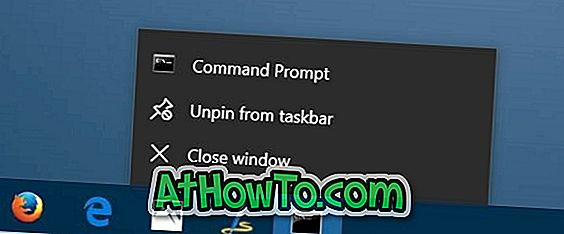
Krok 4: Teraz kliknite pravým tlačidlom myši na položku Príkazový riadok v zozname skok (pozrite obrázok nižšie) a potom kliknite na položku Vlastnosti . Táto akcia otvorí dialógové okno Vlastnosti príkazového riadka.
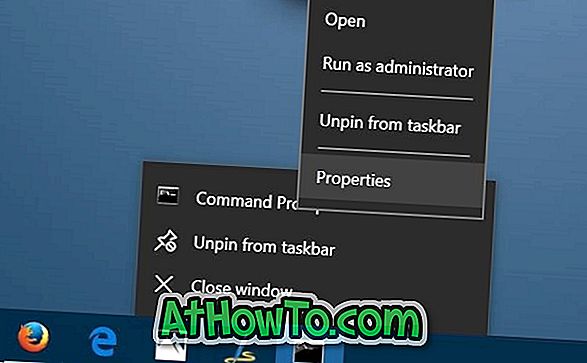
Krok 5: Na karte Zástupca kliknite na tlačidlo Rozšírené . Otvorí sa dialógové okno Rozšírené vlastnosti .
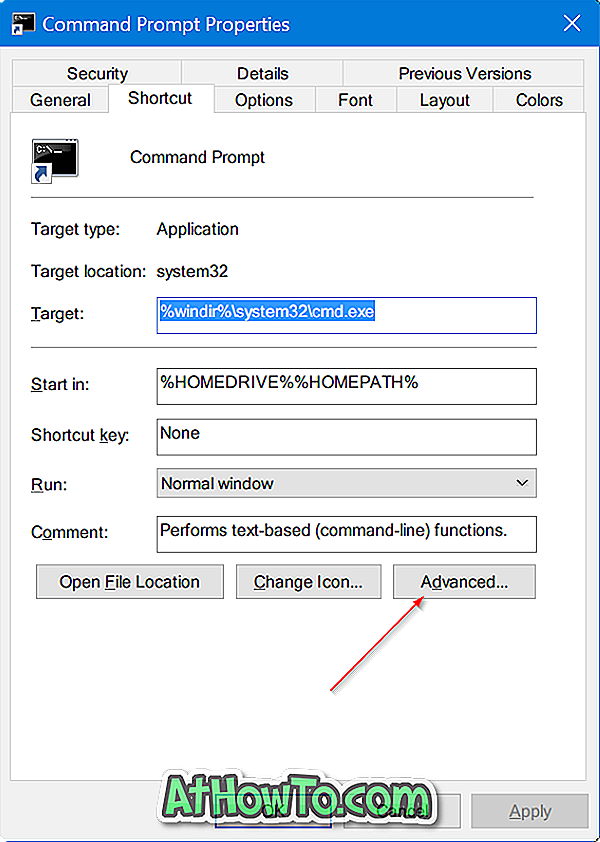
Krok 6: Začiarknite možnosť Spustiť ako správca . Kliknite na tlačidlo OK . Nakoniec kliknite na tlačidlo Použiť . To je všetko!
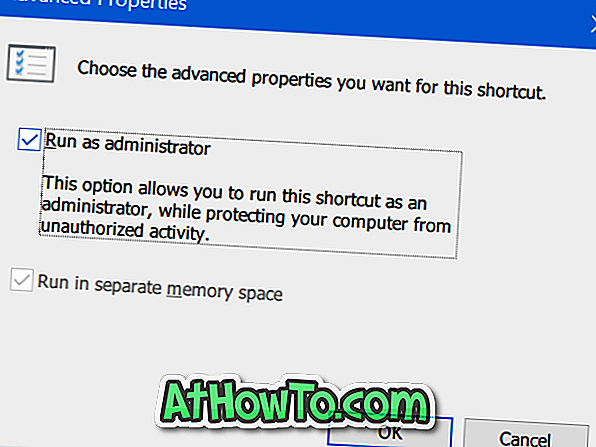
Ikona príkazového riadka na paneli úloh teraz spustí príkazový riadok s právami správcu vždy, keď naň kliknete. Ak chcete, môžete ikonu presunúť kdekoľvek na paneli úloh.














